Trik Membuat Direct Link Download Google Docs
Cara Embed Menempelkan Google Docs ke Posting Artikel di Blog, mengetahui link langsung (Direct Link) dari URL Google Docs untuk Download / unduh dan untuk dapat di-embed/tempel di posting blog
Oleh Alkhoirot Multimedia
DAFTAR ISI
1. Merubah Settings/setelan File Google Docs ke Public on the Web
2. Cara mengetahui dan membuat link Google Docs jadi direct Link
3. Manfaat link download di Google Docs
4. Cara embed/menempelkan Google Docs di artikel/posting blog
Saya sudah mengunggah/upload file/berkas .doc dan pdf ke Google Docs. Bagaimana cara tahu link untuk donwload langsung atau direct link-nya, bukan link viewer-nya?
Jadikan file tersebut untuk Public on the Web. Ambil linknya dan tambah dengan kode tertentu. Baca tertus untuk tutorial lebih detail.
MERUBAH SETTINGS/SETELAN FILE MENJADI PUBLIC
1. Setelah upload/unggah -> kasih tanda tik di sebelah kiri file yg diupload
2. Klik menu 'More" -> share -> klik share
3. Klik Change -> kasih tanda tik pada Public on the Web -> Save
4. Copy link yang ada di bawahnya tulisan "Link to Share". Bentuknya seperti berikut:
https://docs.google.com/open?id=0B146mDnuFvkINGU0OTZkODAtNjQ2NS00MjdhLWE4YTEtNzVkYzQ0ZTNkNjlm
Penting: perhatikan link yang warna biru, itu adalah alamat unik dari dokumen anda di Google Docs. Posisinya berada setelah id=
Link di atas bukan direct link, tapi link viewer. Untuk menjadikannya direct link ikuti panduan di bawah:
TRIK CARA MEMBUAT DIRECT LINK DOWNLOAD PADA GOOGLE DOCS
1. Copy alamat url berikut:
https://docs.google.com/uc?id=key_of_my_document&export=download&hl=sk
2. Ganti tulisan key_of_my_document dengan alamat url dari Google docs yang berwarna biru.
3. Jadinya seperti ini (warna kuning hasil tambahan): https://docs.google.com/uc?id=0B146mDnuFvkIMmY5YzRiZjYtZDMwNy00NWRhLWE3MTUtOWZjYjE3OTFlYjUy&export=download&hl=sk
APA MANFAATNYA PUNYA LINK LANGSUNG UNTUK DOWNLOAD TERSEBUT?
1. Untuk diberikan pada siapa saja (pengunjung blog anda) supaya bisa mendonwload langsung file anda.
2. Untuk bisa di-embed di artikel/blog Anda memakai Google Viewer.
BAGAIMANA CARA EMBEDDED GOOGLE DOCS DI POSTING/ARTIKEL BLOG DENGAN GOOGLE VIEWER?
1. Copy link langsung di atas
2. Kunjungi Google Viewer, klik link ini: docs.google.com/viewer -> masukkan link di atas
3. Masukkan link ke kotak paling atas -> klik Generate link
4. Copy kode yang ada di bawahnya tulisan "For an embedded viewer, use this HTML tag instead:"
5. Maka, hasilnya akan seperti di bawah. Inilah yang disebut dengan embedded document atau file dokumen yang ditempelkan di blog. Anda dapat meletakkan embedded file ini di mana saja: di posting/artikel atau di sidebar blog anda.
Adakah cara alternatif yang lebih praktis tanpa harus ke Google Viewer?
Ada. Copy kode berikut dan ganti urlnya dengan url anda (klik view plain untuk mengcopy):


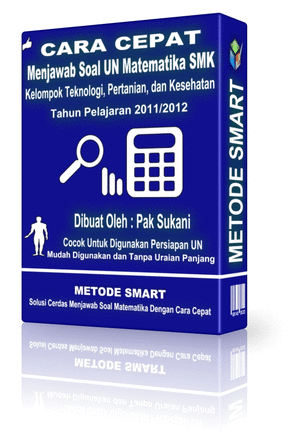





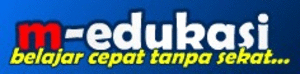

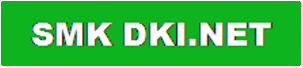





 22.21
22.21
 Pak Sukani
Pak Sukani


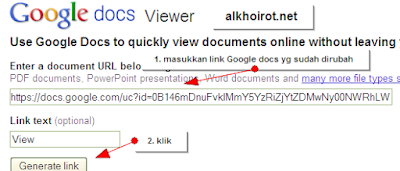

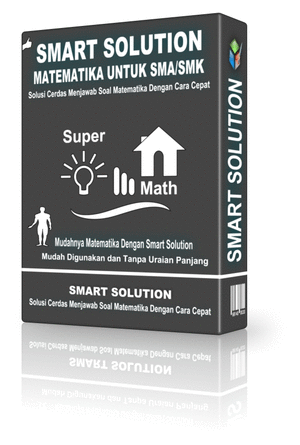






2 komentar:
nanti saya coba pak. terimakasih atas ilmunya
Iya sama-sama Pak Imraan Muslim. Salam kenal dan semoga bermanfaat.
Posting Komentar
Mohon Komentar dengan bahasa yang sopan..!!!